四個方法無須Apple ID驗證號碼就可以登錄Apple ID
Apple ID無法登入,顯示“需要 Apple ID 驗證碼才能登入 請輸入您的密碼”,如果你丟失了iPhone iPad 或者丟失了註冊Apple ID時使用的電話號碼,那你就等同於失去了驗證碼,將卡在無法登錄的死循環; 又或者你在新裝置上無法登錄Apple ID, 提示密碼錯誤(重新改密碼後登入,還是錯誤),和“Apple ID驗證失敗 發生未知的錯誤”; 而許多果粉或許也會發現,在電腦登錄iTune或是升級MacOS使用系統的視窗,根本找不到驗證碼的輸入位置!
發生如上問題是因為您的iPhone iPad開啟了雙重認證,就是每當我們在一台新設備上登錄Apple ID 時,便需要擁有兩組數字—密碼以及受信任設備上所收到的驗證碼,才可以登錄Apple ID。 這種體制大大提升了帳號的安全性,更能保護使用者Apple ID所綑綁的信用卡以及消費記錄。
可是,在某些情況下,這組驗證碼也會成為我們自己的阻礙。別慌張~ 本文將為您介紹四個辦法解決 Apple ID 無法驗證和登錄問題,讓你不需要驗證碼就可以登錄Apple ID。
- 方法 1:使用Tenorshare 4uKey 繞過雙重驗證(無須Apple ID密碼和驗證碼,就可以登入Apple ID 帳號 簡單快速)
- 方法 2:透過添加新的受信任裝置取得Apple ID驗證碼, 解決Apple ID 無法登入問題(需要註冊Apple ID時的電話號碼可以接收驗證碼)
- 方法 3: 從曾經的受信任裝置中取得Apple驗證碼,解決Apple ID雙重認證無法登錄問題(需要曾經在其他裝置上添加過受信任電話號碼
- 方法 4: 在Apple網站上關閉雙重驗證 (需要註冊Apple ID時的電話號碼可以接收驗證碼)
方法 1: 使用Tenorshare 4uKey 繞過雙重驗證 - 無須Apple ID驗證碼和密碼,就可以登入Apple ID 帳號
當你因為丟失手機或者手機電話號碼而無法取得驗證碼, 而又急著需要登錄Apple ID以進行軟體下載、付款等等手續,那最快的方式就是使用 Tenorshare 4uKey 。您無需Apple ID密碼和驗證碼, 使用Tenorshare 4uKey 即可移除舊的Apple帳號,在手機上換一個新的Apple ID登入。
使用4uKey刪除舊的Apple ID會是你的帳戶更加安全:
- 裝置上綁定的原有iCloud帳戶將被強制刪除,而拿到你手機的人也無法登錄之前的Apple ID。
- 更不能通過遠端登入獲取裝置上的任何資料。
- 此外,他還無法使用遠端定位跟蹤你的行動,以確保你的實際安全。
Tenorshare 4uKey不僅可以無密碼輕鬆刪除Apple ID,它還有許多功能以幫助蘋果用戶,例如解鎖螢幕鎖定、已停用或者螢幕破裂的 Apple裝置,以及找回iPhone 取用限制密碼或者螢幕使用時間密碼。
這款軟體的更新速度快,目前已經可以支援所有的iOS裝置和系統,包括最新的iPhone 12呢!
如何使用 4uKey移除舊Apple ID, 無需Apple ID驗證碼登入Apple ID
步驟 1: 安裝並啟動 Tenorshare 4uKey。
進入Tenorshare 4uKey的軟體後,點擊「移除Apple ID」的選項。
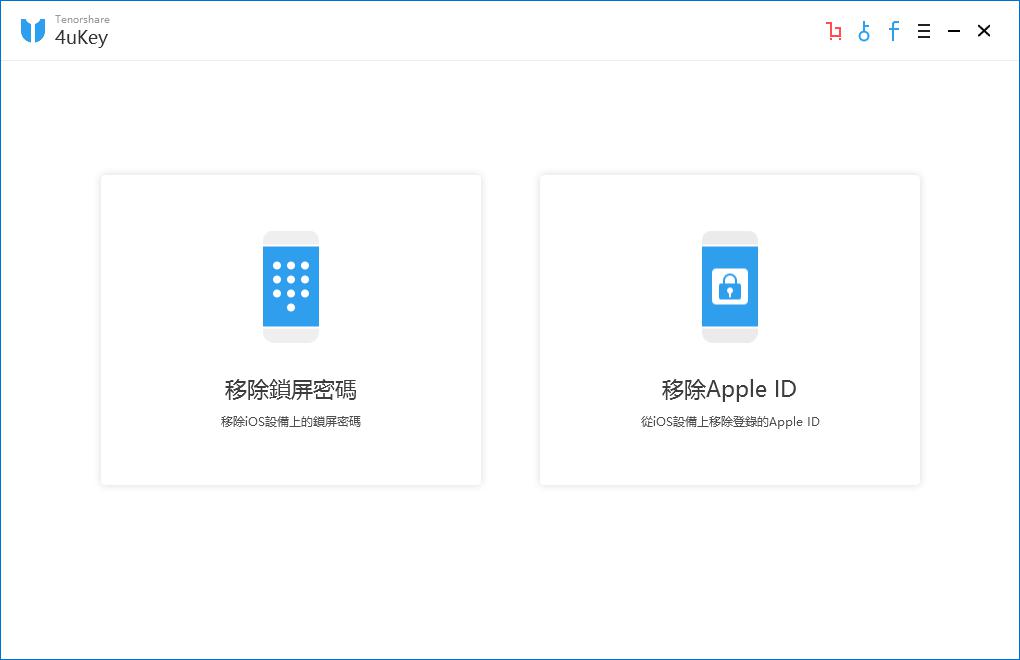
步驟 2: 將你的手機與電腦進行連接。然後點擊「開始」
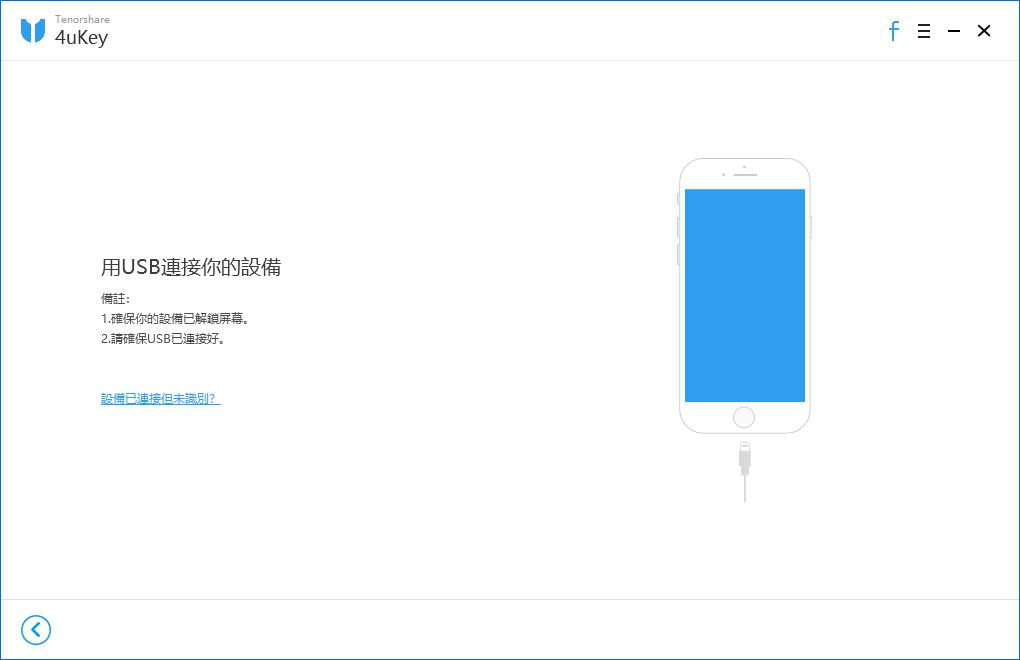
步驟 3:軟體會為您的裝置匹配對應的固件包, 請點擊下載。

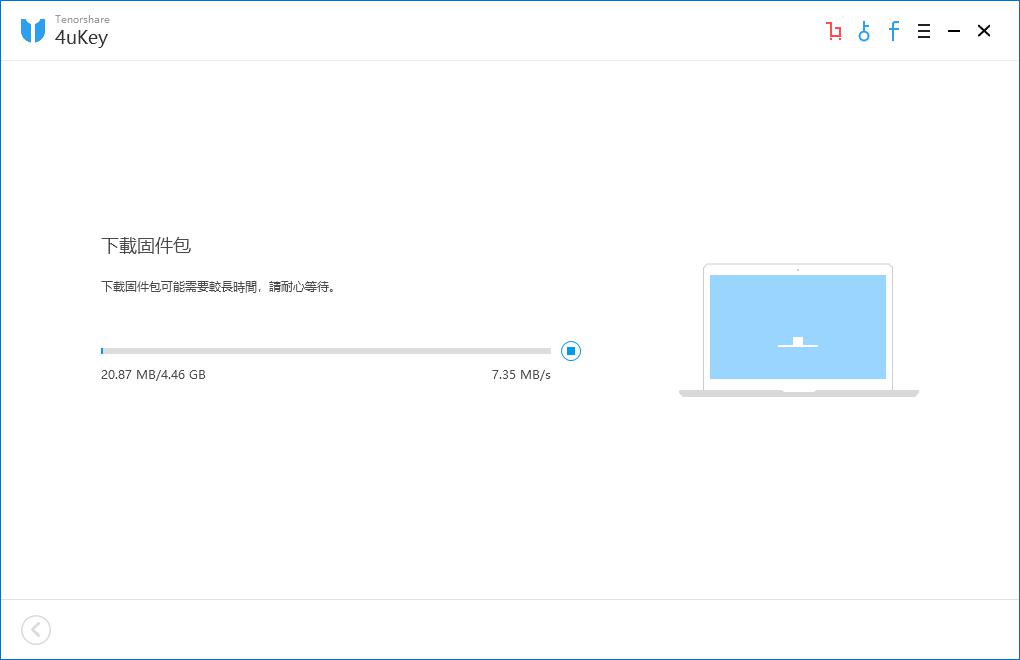
如果沒有自動匹配上固件包, 需要您手動進入設置。
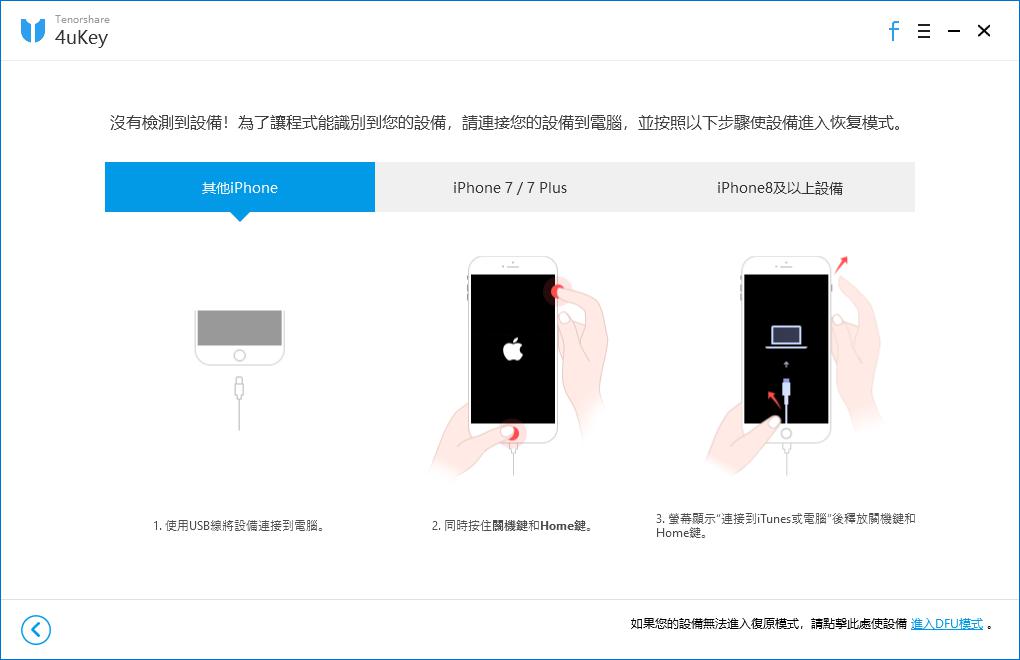
固件包下載成功, 並點擊開始解鎖。
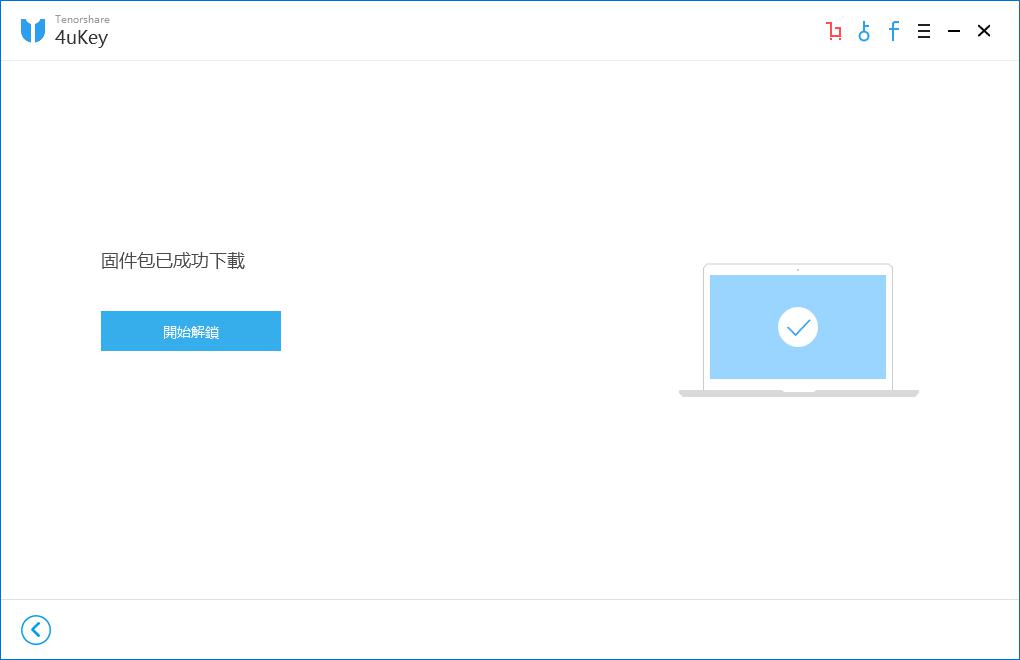
步驟 4:成功解除後,螢幕會說明完成的訊息。而現在你也可以設定新的Apple ID了!是不是很簡單呢?
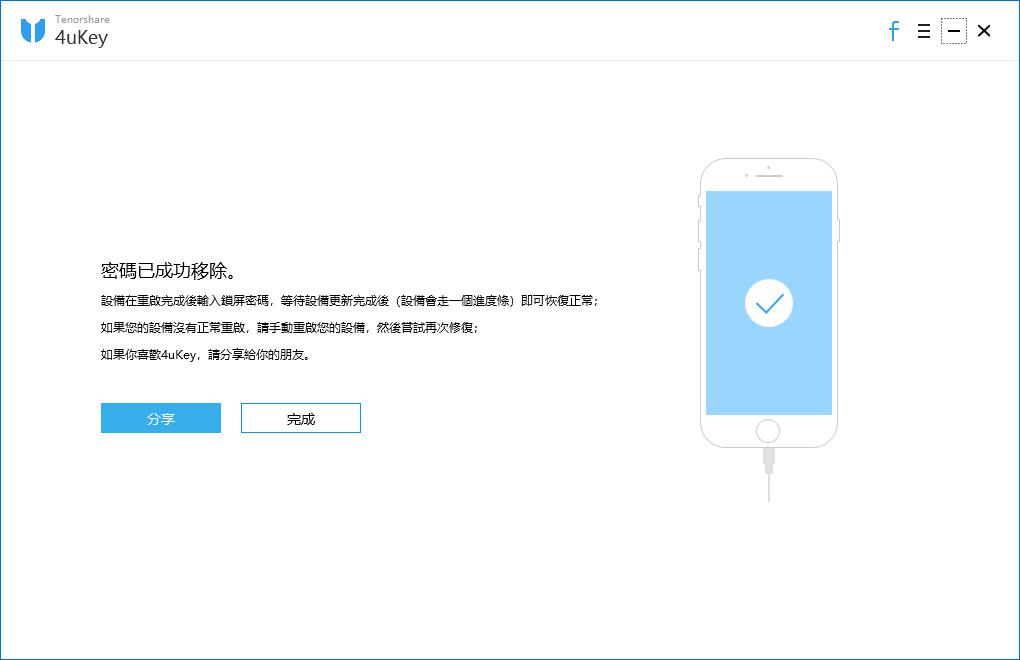
方法2:透過添加新的受信任裝置取得Apple ID驗證碼, 解決Apple ID 無法登入問題
使用此方法在新的裝置上添加受信任電話時,仍然需要你自己的手機接收驗證碼。 如果您的手機號丟失,需要使用方法1 中的工具 - Tenorshare 4uKey 。
如何在新裝置上添加受信任電話, 操作步驟如下:
如果你有另一台手機可以使用,那你就可以添加新的受信任裝置。在你其他的蘋果裝置如iPhone 或 iPad上前往「設定」>「你的姓名」>「密碼與安全性」。在受信任裝置的欄位上點選「編輯」> 然後增加新的一組電話號碼。你可以選擇是通過短信或自動語言來電來接收驗證碼。
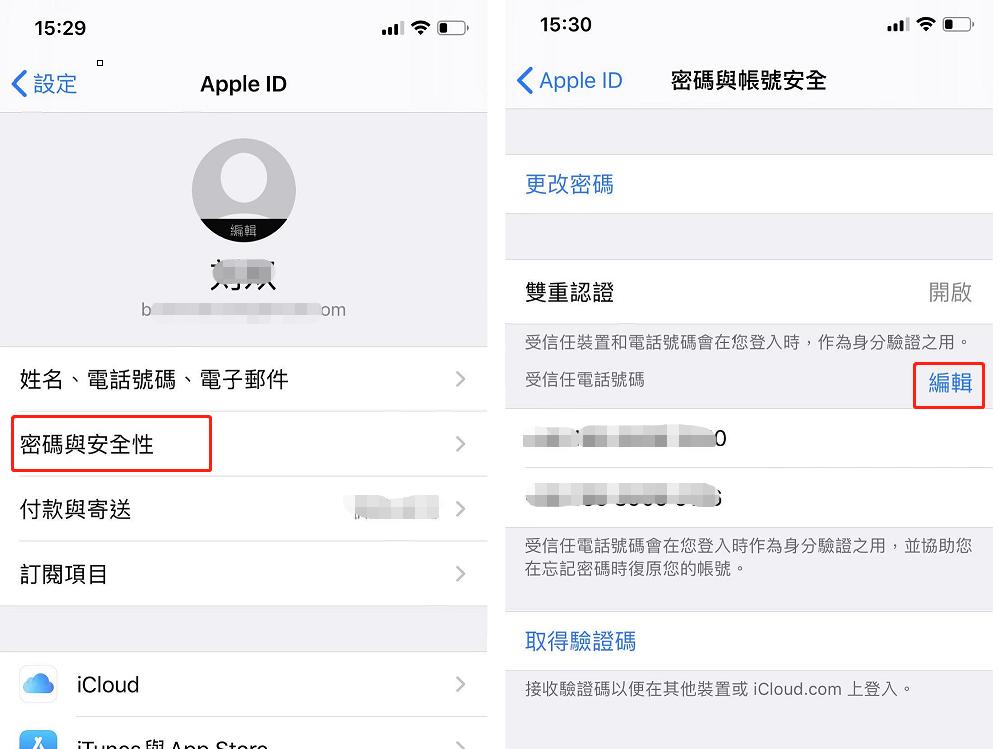
方法3:從曾經的受信任裝置中取得Apple驗證碼,解決Apple ID雙重認證無法登錄問題
情況 1: 在其他iPhone/iPad/iPod上添加過受信任電話號碼
倘若你是一個非常小心的人,或許你會為自己的雙重驗證機制設定超過一個受信任裝置。如果你沒有在其他裝置上添加信任電話, 此方法對您不適用, 您可以查看方法1 中的工具。
我們假設你的第二個受信任裝置是一台iPhone,你可以在手機上前往「設定」>「你的姓名」>「密碼與安全性」,然後選擇「獲取驗證碼」。隨後,驗證碼就會寄送出去了。
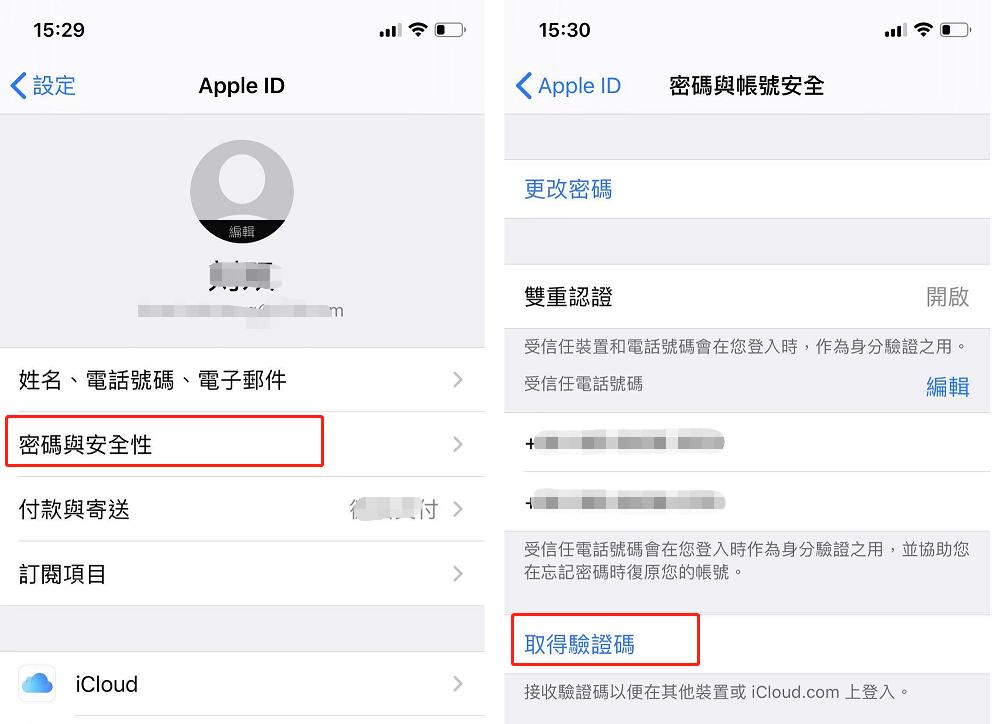
情況 2: 通過受信任的Mac取得驗證碼
如果你需要通過受信任的Mac取得驗證碼,需要前往Apple菜單,找到「系統偏好設置」→ 並點選「iCloud」 → 輸入密碼後點擊「安全性」標籤功能 → 點擊「獲取驗證碼」的按鈕。 點擊之後,驗證碼就會寄送出去了。
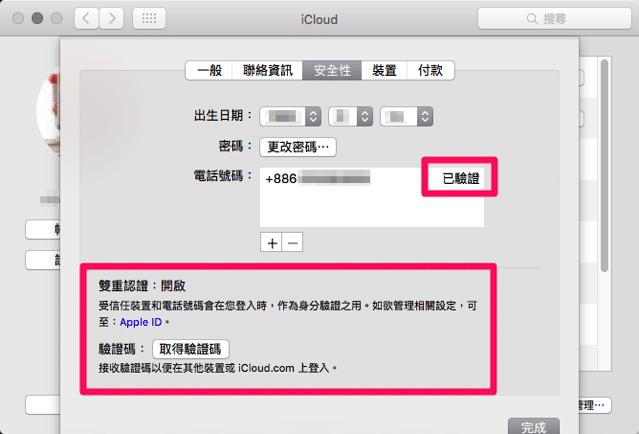
情況 3: 從未添加過受信任設備
你就可以輸入一個新的電話號碼以用來收取驗證碼。首先,你需要使用密碼登錄iCloud,驗證碼發送後在網頁依次選擇「沒有收到驗證碼? - 發送短信給我」,然後使用短信中的驗證碼登錄。
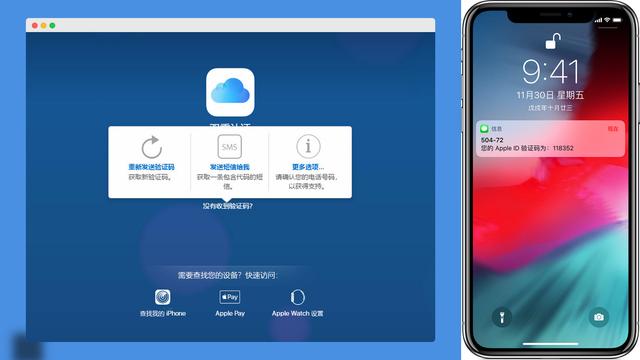
方法四:在Apple網站上關閉雙重驗證
不管你所使用的裝置是手機還是電腦,雙重驗證機制一旦開啟就無法關閉,唯一的方法就是在Apple網帳上執行強制關閉。與此同時,要關閉這項功能的必要條件,就是需要註冊Apple ID時的電話號碼可以接收驗證碼。
步驟 1: 進入Apple的官方網站後,你需要先輸入Apple ID、密碼和驗證碼。
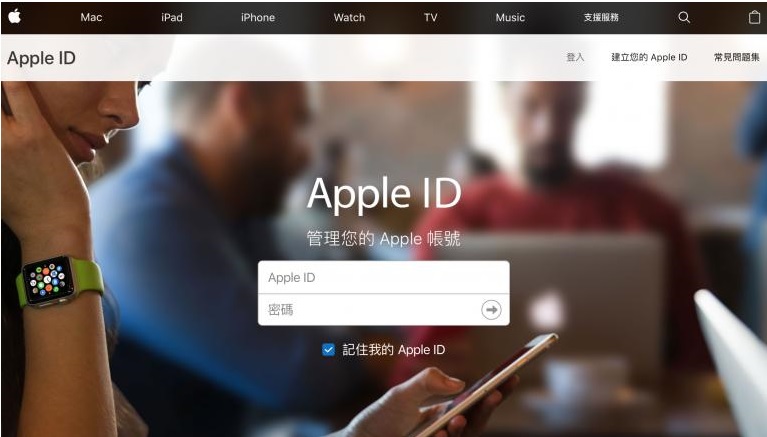
步驟 2:進入下一個頁面後,往下搜尋「安全」的類別,並點選右側「編輯」的按鈕。
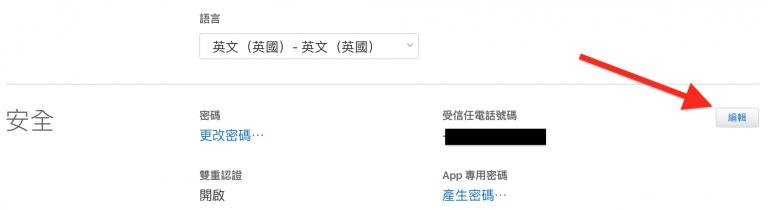
步驟 3: 在雙重認證的欄位中,點選「關閉雙重認證」的連結。
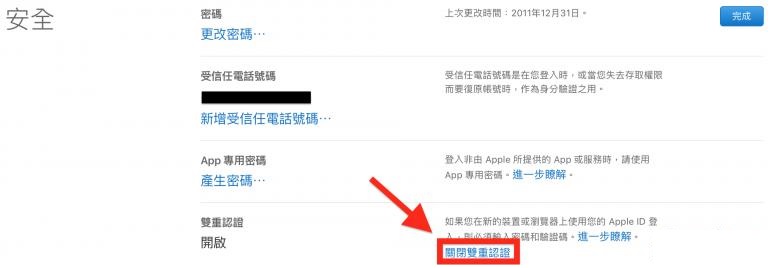
最後,你重新設定幾個「安全提示問題」,以作為未來做設定更動時的身分確認。
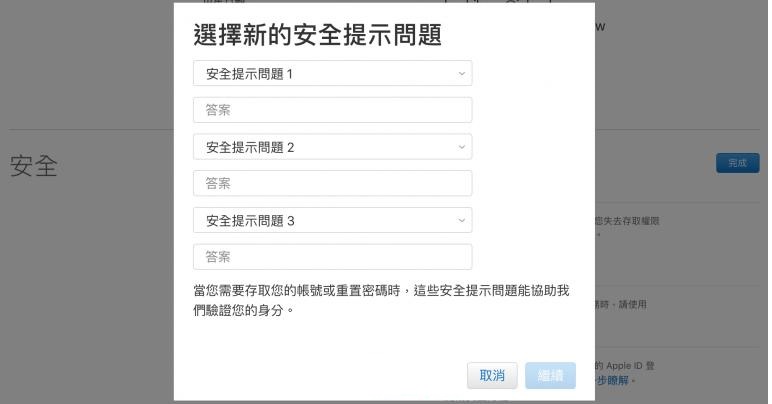
簡單來說,如果你的受信任裝置就是所丟失的那一台手機,那你還是無法取得驗證碼,無限循環在無法登錄的死胡同⋯⋯ 這時候,使用Tenorshare 4uKey 就是最方便快捷的辦法了!
總結:
雙重認證機制是一個確保帳號安全的重要把關,但如果你因為某些原因而無法獲取驗證密碼的時候,就可以參考以上幾種方式,讓你快速重獲Apple ID, 無需Apple ID 驗證碼和密碼就可以登入Apple ID。
但別忘記,你所丟失的電話仍然是使用著同一組帳號和密碼,對方就可能藉此盜竊到你的資料。所以在這種情況下,繼續使用舊的Apple ID是不安全的,用Tenorshare 4uKey刪除舊帳號並且設立新的帳號才是最明智的決定。不管怎樣,妥善保管所有的裝置以及網路帳號才是最好的防範措施,希望大家都能安全暢遊網路世界!



